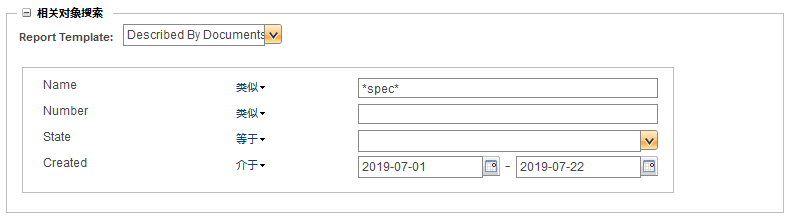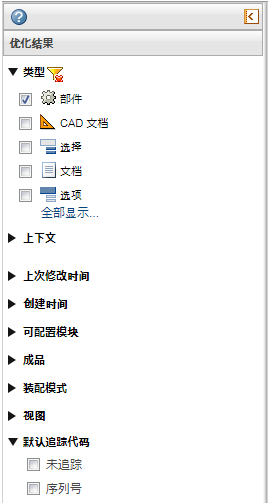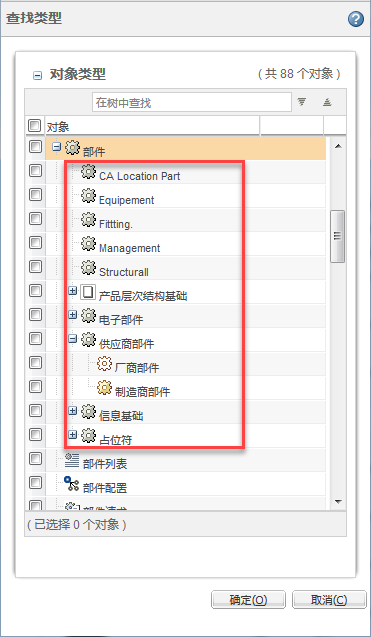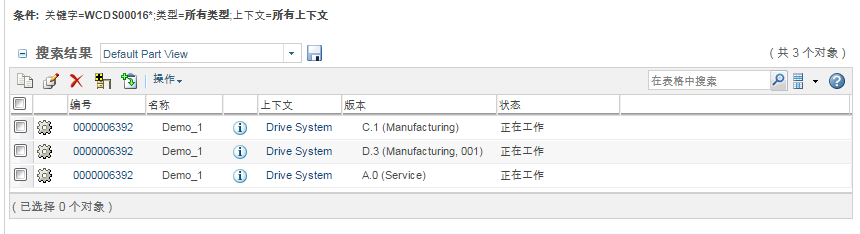Windchill 搜索首选项
首选项设置可以确定某些搜索行为。有关详细信息,请参阅
首选项管理。
首选项的显示取决于对“首选项管理”实用程序的访问方式。
• 一些首选项可在用户级别上设置。
要查看和修改单个用户首选项,请选择
“快速链接” > > 。展开
“搜索”首选项组。
• 而另外一些首选项必须由管理员在上下文、组织或站点级别上设置。
从
“导航器”中选择特定上下文、组织或站点下的
“实用程序”。在
“业务管理”实用程序类别下单击
“首选项管理”。展开
“搜索”首选项组。
如果首选项可见但无法进行编辑,说明该首选项已被锁定在更高的级别上。
|
|
下表中,“可见性”表示可设置首选项的最低级别:
• 仅用户 - 仅个人用户可以设置此首选项。
• 用户 - 个人用户、上下文管理员、组织管理员或站点管理员可以查看或设置该首选项。
• 上下文 - 上下文管理员、组织管理员或站点管理员可以查看或设置该首选项。
• 组织 - 组织管理员或站点管理员可以查看或设置该首选项。
• 站点 - 仅站点管理员可以查看或设置该首选项。
您的本地管理员可能会更改默认首选项可见性。
|
要更改首选项,从右键单击操作菜单中选择
“设置首选项”。有关详细信息,请参阅
设置首选项。
“高级搜索默认类型列表”
|
可见性
|
站点
|
|
说明
|
此首选项用于确定出现在“高级搜索”页面中“我收藏的类型”下的可搜索类型列表。用户开始使用高级搜索后,系统将保留用户选定的选项而非由该首选项设置的选项。
|
|
重新设置此首选项时也会重置用户对其“我收藏的类型”列表所做的所有自定义。
该首选项不会限制用户在执行高级搜索时可以搜索的类型。
|
|
“所有适用对象类型搜索”
|
可见性
|
用户
|
|
说明
|
此首选项可确定以下几项:
• 针对 全局搜索或高级搜索选择 “所有类型”时所包括的对象类型。
单击 “值”字段旁边的“查找”图标  添加或移除对象类型。 | 初始默认值会在 SearchableTypes.properties 文件中设置。如果您是管理员,则应该在更改搜索首选项之前至少访问一次“高级搜索”页面。 |
|
“启用索引搜索”
|
默认值
|
“是”
|
|
可见性
|
仅用户
|
|
说明
|
执行全局搜索或在 “高级搜索”页面上的 “关键字”字段中输入一个值时,使用 Windchill 搜索索引。有关详细信息,请参阅 关键字搜索规则。
|
|
只有在安装了 Windchill Index Search 的情况下,此首选项才适用。选择 > > > 来验证是否安装了 Windchill Index Search。
|
|
|
此首选项仅在用户级别进行设置。在较高级别 (上下文、组织或站点) 更改首选项时,不会影响个人用户。
|
|
“启用相关对象搜索”
|
默认值
|
“否”
|
|
可见性
|
站点
|
|
说明
|
将此首选项设置为“是”来显示“高级搜索”页面上的“相关对象搜索”字段: 执行单个对象类型搜索时可以使用此字段。对象类型必须有一个关联报告模板。有关详细信息,请参阅 相关对象搜索。 |
“启用搜索 Facet”
|
默认值
|
“否”
|
|
可见性
|
用户
|
|
说明
|
将此首选项设置为“是”可使用“搜索结果”表格显示 Facet。
使用分面搜索结果时,搜索结果旁会显示“优化结果”侧面板。使用此面板通过选择或取消选择属性来缩小搜索结果范围: | 只有在安装并启用了 Windchill Index Search 的情况下,此首选项才适用。 但是,如果已安装 Windchill PartsLink,在执行 分类搜索时小平面会出现,无论是否另外安装了 Windchill Index Search。 |
|
“排除的部件子类型”
|
可见性
|
用户
|
|
说明
|
针对包括部件对象类型的搜索,您可以选择要从搜索结果中排除的部件子类型。
通常会根据站点的需要来创建和自定义部件子类型。可从“查找类型”窗口查看子类型: |
“全局搜索默认类型列表”
|
可见性
|
用户
|
|
说明
|
该首选项指定在 全局搜索 下拉菜单中显示的对象类型: |
“隐式通配符用于结构搜索”
|
默认值
|
“是”
|
|
可见性
|
用户
|
|
说明
|
确定结构相关搜索窗口中的通配符是否为隐式,如“插入现有的”。
• 设置为“是”时,会将通配符设在搜索条件的开头和结尾。
• 设置为“否”时,不设通配符,不过您可以手动输入通配符以返回更大范围的搜索结果。
|
“关键字搜索行为”
|
默认值
|
关键字
|
|
可见性
|
用户
|
|
说明
|
此首选项用于确定如何解析关键字搜索:
• “名称”- 仅针对“名称”属性搜索关键字。
• “编号”- 仅针对“编号”属性搜索关键字。
• “名称和编号”- 仅针对“名称”和“编号”属性搜索关键字。
• “关键字”- 根据所有索引元数据和文件内容搜索关键字。
|
|
在使用索引搜索时,此首选项仅在“搜索模式”首选项设置为“简单”时适用。
|
|
|
此首选项不适用于从“分类浏览器”执行的关键字搜索。
|
|
“最新版本搜索”
|
默认值
|
“否”
|
|
可见性
|
用户
|
|
说明
|
使用此首选项可以限制搜索结果,以便仅显示最新版本。否则,将显示每个修订版本的最新小版本 (假设每个版本都与搜索条件匹配)。此首选项仅适用于已修订的对象。
例如,您执行的搜索包括一个名为 "Part-1" 的对象。Part-1 已经过多次修订,且以下版本均符合您的搜索条件:
|
Part-1
|
A.5
|
匹配
|
|
Part-1
|
B.2
|
不匹配
|
|
Part-1
|
C.8
|
匹配
|
|
Part-1
|
D.6
|
不匹配
|
• 如果将此首选项设置为“否”,则“搜索结果”表格将显示以下对象:
Part-1 A.5
Part-1 C.8
• 如果将此首选项设置为“是”,则“搜索结果”表格将显示以下对象:
Part-1 C.8
|
|
假定 B.2 和 D.6 为修订版本 B 和 D 的非最新小版本。由于没有小版本高于 B.2 和 D.6,因此对象 Part-1 B.2 和 Part-1 D.6 不会在搜索结果中返回。
|
|
|
设置为“是”时,将返回每个视图版本的最新版本。如果存在备用 BOM,则同样将返回备用 BOM 的最新版本。例如: |
|
“最近访问的上下文选取器列表大小”
|
默认值
|
5
|
|
可见性
|
用户
|
|
说明
|
如果您是多个上下文的成员,且使用桌面集成创建新文档,则“新建文档”窗口将包括“设置上下文”步骤。要完成此步骤,可执行上下文搜索,或从显示有最近访问的上下文的下拉菜单中进行选择。该首选项控制在“上下文”下拉菜单中显示的上下文数量。
|
“搜索模式”
|
默认值
|
简单
|
|
可见性
|
用户
|
|
说明
|
该首选项用于确定 Solr 搜索引擎解释关键字搜索的方式:
• “简单”- 使用标准 AND 和 OR 运算符进行搜索。允许 Windchill Index Search 处理关键字。
• “高级”- 可对关键字搜索使用 Solr 查询语言语法。有关详细信息,请参阅 高级模式搜索。
|
|
只有在安装并启用了 Windchill Index Search 的情况下,此首选项才适用。
|
|
“缩略图显示在搜索结果内”
|
默认值
|
“否”
|
|
可见性
|
站点
|
|
说明
|
可用时,会在搜索结果中显示缩略图像。缩略图仅对在 Creo View 中可视的对象和具有生成缩略图像的对象可用。
|